Excel日常常用操作技巧(一)
有部分朋友不明白该款EXCEL的软件相关教程,接下来神奇下载软件教程分类小编给各位玩家带来Excel日常常用操作技巧(一)文章,希望可以对大家有所帮助哦,一起来了解一下吧!
因为工作的原因,所以对于Excel相关经验的推出进度有点小慢,还请广大读者见谅,本次经验也是根据我在日常操作Excel中,发现的一些比较好的方式方法,分享给大家,希望能够帮助大家减少工作量,同时能够感受到Excel强大的功能以及丰富的乐趣所在。
工具/原料
Office系列的Excel
自动检测输入数据的合法性
先选择需要进行该设置的单元格,然后在“数据”菜单中找到“有效性”命令,单击执行它。对话框默认选择“设置”选项卡。

再从“允许”下拉列表框中选择要设置的类型,如“整数”、“小数”、“日期”等。如果对数据输入的大小或范围有要求的话,还可以对“数据”项进行设置。

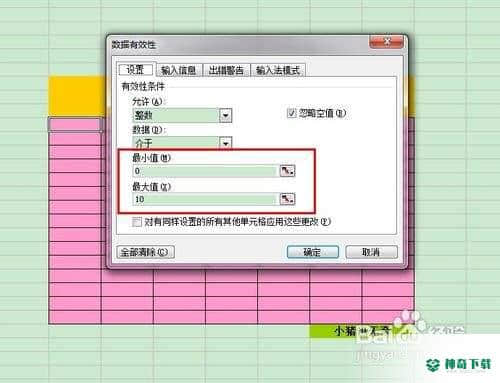
设置完成后,点击确定,这样在指定的表格内只要输入不符合设置条件的,Excel就会提示错误。
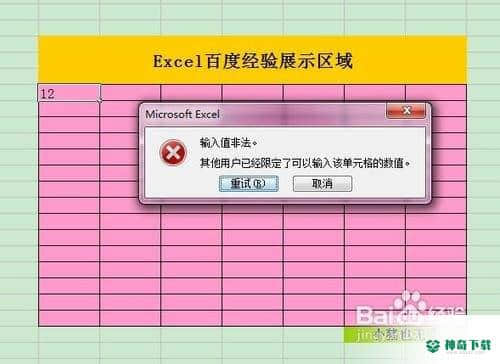
同时我们可以在用户要编辑单元格前提醒用户该单元格或者该区域应该输入什么类型的数据等,在“输入信息”里,输入标题和内容即可。
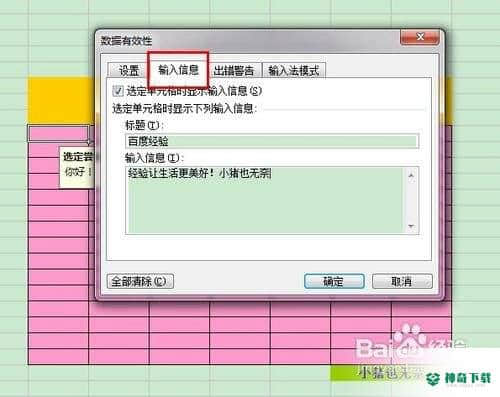
这样,用户在点击要编辑的时候,系统就是进行提醒。
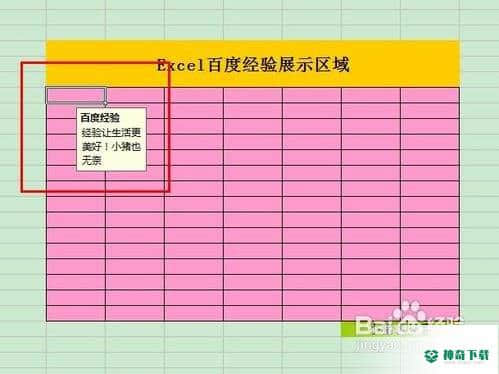
当然还可以在“出错警告”和“输入法模式”选项卡中为单元格设置提示的类型和默认的输入法等。最后单击“确定”按钮。这样设置后,当用户输入的数据不符合你的设置要求时,系统会自动弹出一个“输入值非法”的提示对话框来提醒用户。


批量为单元格数据添加单位
选中所有要添加单位的单元格。
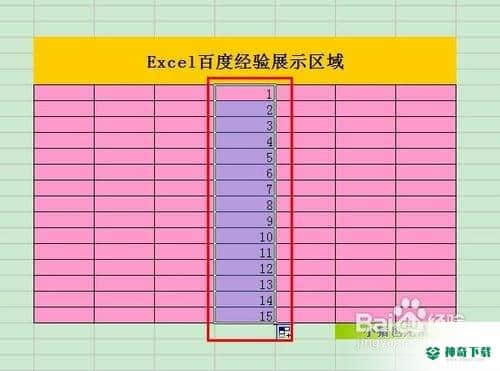
然后单击“格式”菜单中的“单元格”命令,在弹出的对话框中选择“数字”选项卡,然后在“分类”列表中选择“自定义”项。
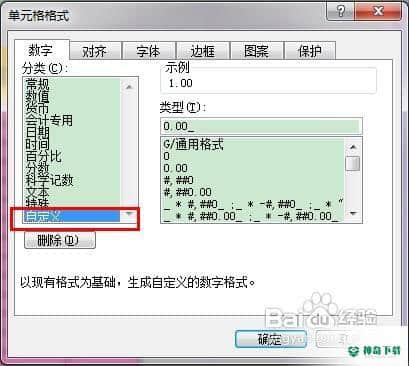
再在右边的“类型”列表选择框中选择适合的数字格式(例如:如果是小数形式,则选择“0.00”),在“类型”文本框中的该数字格式后添加“单位名称”(如:"元",注意是英文输入法中的引号)。

最后单击“确定”按钮返回即可。这样刚才选择的所有单元格数据后都自动加上设置好的单位了。
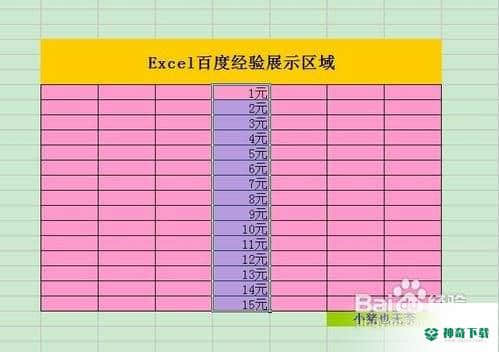
END
利用“选择性粘贴”命令将文本
先在该数据文档的空白单元格中输入一个数值型数据如“1”。
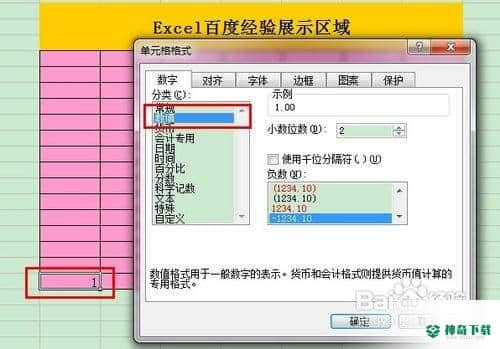
然后利用“复制”命令将其复制到剪贴板中。
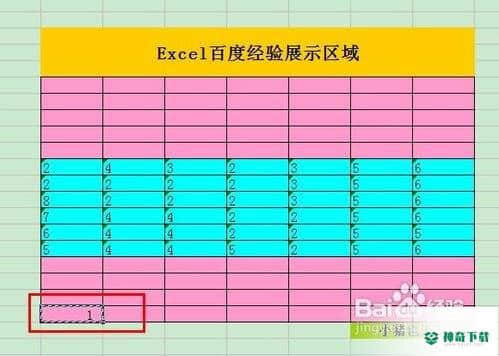
接着选择所有需要格式转换的单元格,再单击“编辑”菜单中的“选择性粘贴”命令。
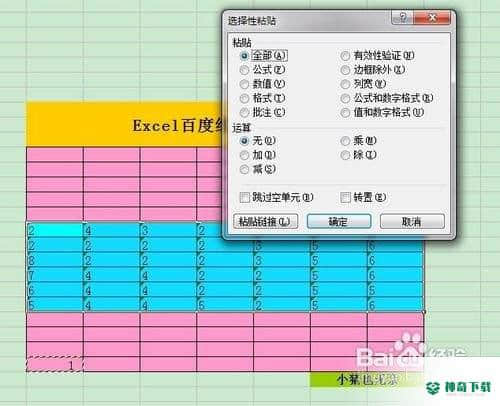
在弹出的“选择性粘贴”对话框中选择“运算”项下的“乘”或者“除”单选按钮。

最后单击“确定”按钮完成即可。这样,所有的单元格都会转换为数值格式了。
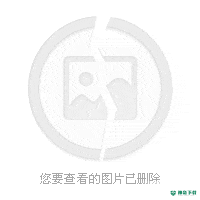
注意事项
学习在于不断的探索,不断的发现,希望大家把生活中的经验总结出来,分享给更多需要的人。以上内容就是关于《Excel日常常用操作技巧(一)》软件教程资讯全部了,希望能够帮到正在学习EXCEL的朋友!想要了解更多EXCEL软件文章,请继续关注神奇下载!
相关文章
Excel2010创建迷你图(excel2010迷你图创建在哪里)
excel打印如何使用自定義的紙張(EXCEL如何自定义公式)
近期热门










